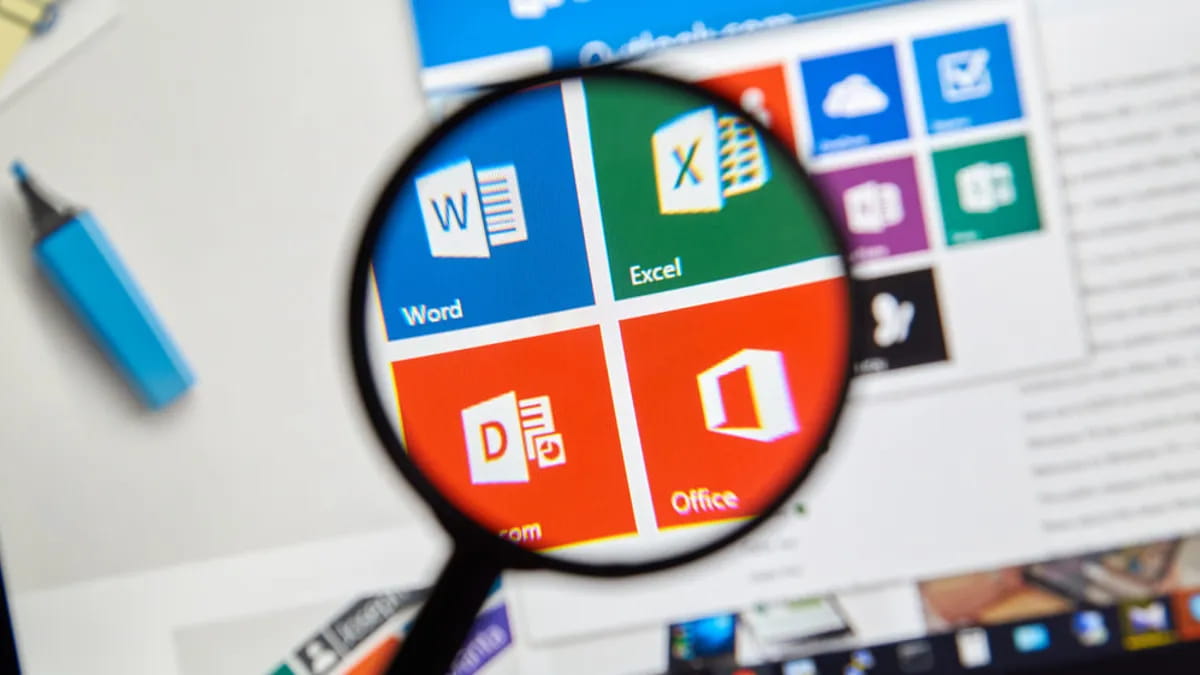
Microsoft Office es una suite de aplicaciones de oficina que incluye programas populares como Word, Excel, PowerPoint y Outlook. Aunque Office es un conjunto de herramientas útiles para trabajar en documentos, a veces es necesario desinstalarlo completamente de tu ordenador.
Puede que quieras hacerlo para liberar espacio en disco, solucionar problemas de instalación o simplemente para actualizar a una versión más reciente. En este artículo de Tecnoguia, te enseñaremos cómo desinstalar Office completamente en tu ordenador.
Desinstalar Office completamente con Uninstall Microsoft Office
Antes de comenzar, es importante mencionar que desinstalar Office puede causar la pérdida de archivos y configuraciones personalizadas de Office. Si deseas mantener estos archivos, asegúrate de hacer una copia de seguridad de ellos antes de proceder.
Antes de comenzar el proceso de desinstalación, asegúrate de cerrar todas las aplicaciones de Office que se estén ejecutando. Si no las cierras, la desinstalación puede fallar o puede que no se elimine por completo.
Microsoft ofrece una herramienta de desinstalación de Office que elimina todos los archivos y configuraciones de Office de tu ordenador.
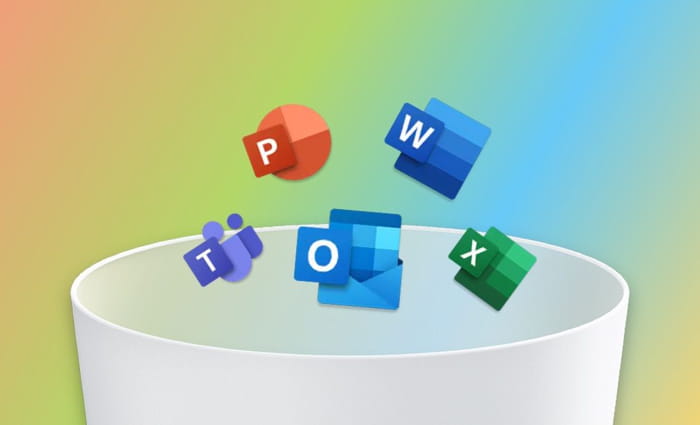
Una vez que hayas descargado e instalado la herramienta de desinstalación de Office, sigue estos pasos para desinstalar Office completamente de tu ordenador:
- Abre la herramienta de desinstalación de Office.
- Selecciona la versión de Office que deseas desinstalar de la lista de programas instalados en tu ordenador.
- Haz clic en “Desinstalar” para comenzar el proceso de desinstalación.
- Sigue las instrucciones en pantalla para completar el proceso de desinstalación.
Desinstalar Office completamente con un programa de terceros
Existen muchos programas de terceros disponibles que pueden ayudarte a desinstalar Office por completo. Algunos de los más populares son:
Estos programas utilizan algoritmos avanzados para buscar y eliminar todos los archivos y claves del registro relacionados con Office. Simplemente, descarga e instala uno de estos programas, selecciona la opción de desinstalar Office y sigue las instrucciones que te indique el programa.
Desinstalar Office completamente desde el Panel de control
Puedes desinstalar Office desde el Panel de control de Windows. Para hacer esto, sigue estos pasos:
- Abre el Panel de control.
- Selecciona “Programas y características”.
- Busca Microsoft Office en la lista de programas instalados.
- Haz clic derecho en Microsoft Office y selecciona “Desinstalar”.
- Sigue las instrucciones en pantalla para completar la desinstalación.
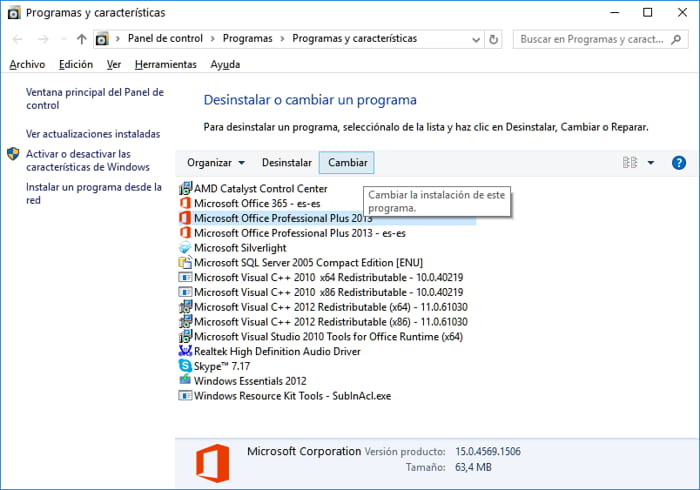
Desinstalar Office completamente con PowerShell
PowerShell es una herramienta de línea de comandos avanzada que se incluye con Windows. Puedes utilizar PowerShell para desinstalar Office por completo. Para hacer esto, sigue estos pasos:
- Abre PowerShell como administrador. Para hacer esto, presiona la tecla de Windows + X y selecciona «Windows PowerShell (Admin)».
- Escribe el siguiente comando y presiona Enter: Get-AppxPackage Microsoft Office | Remove-AppxPackage
- Espera a que el comando se complete.
Si bien la herramienta de desinstalación de Office y la eliminación de las claves del registro son los métodos más comunes para desinstalar Office completamente de tu PC, también existen otras opciones disponibles.
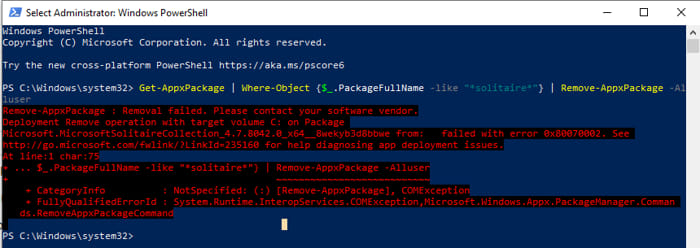
Desinstalar Office completamente de tu ordenador puede ser un proceso tedioso, pero es importante hacerlo correctamente para evitar problemas en el futuro. Al seguir los pasos descritos anteriormente, podrás eliminar todos los archivos, carpetas y claves del registro relacionadas con Office.
Si tienes algún problema o duda durante el proceso, no dudes en buscar ayuda en la página de soporte de Microsoft o en los foros de la comunidad.
Esperamos que este artículo de Tecnoguia te sea de utilidad para conocer los pasos y alternativas para desinstalar Office completamente de tu ordenador, sin sufrir daño alguno.






